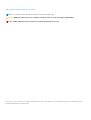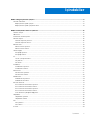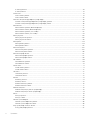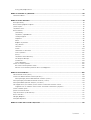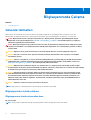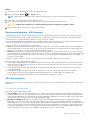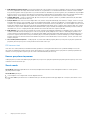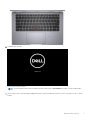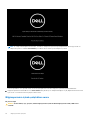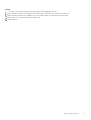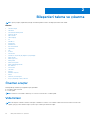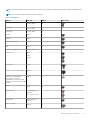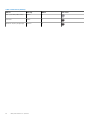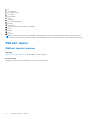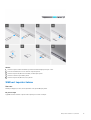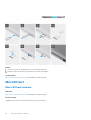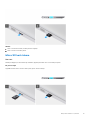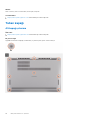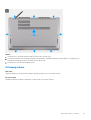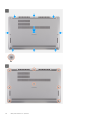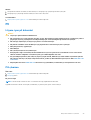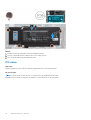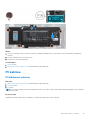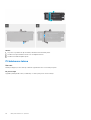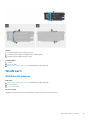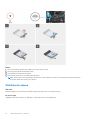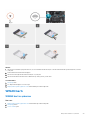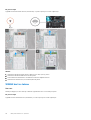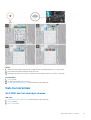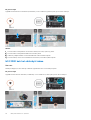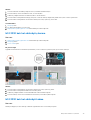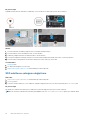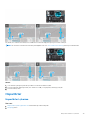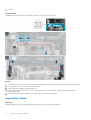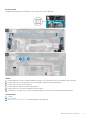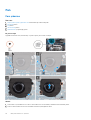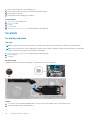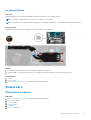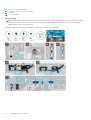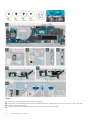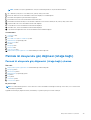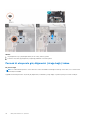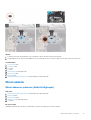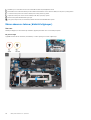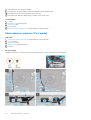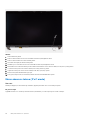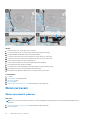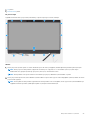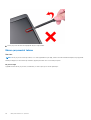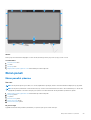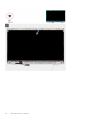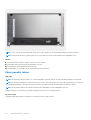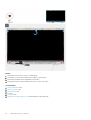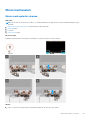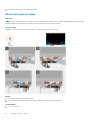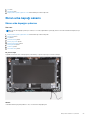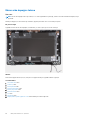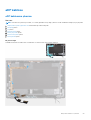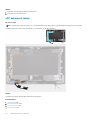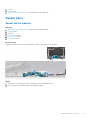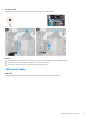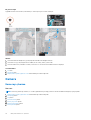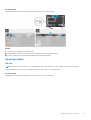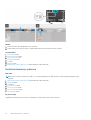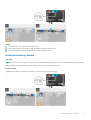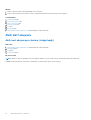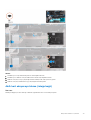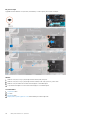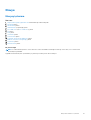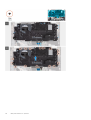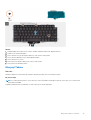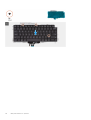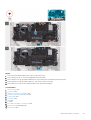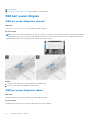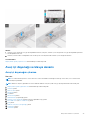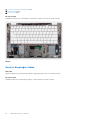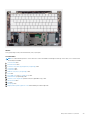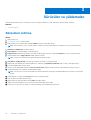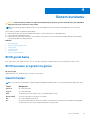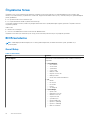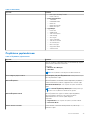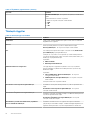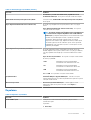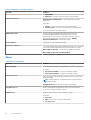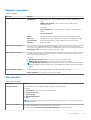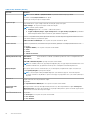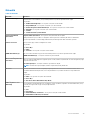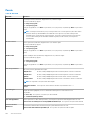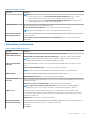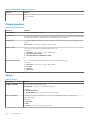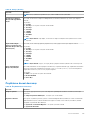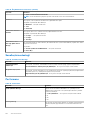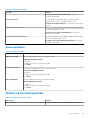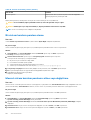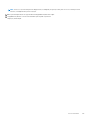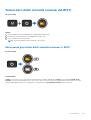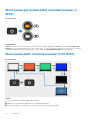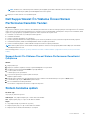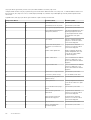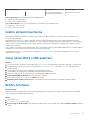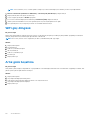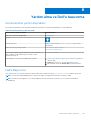Latitude 5320
Servis El Kitabı
Resmi Model: P138G/P139G
Resmi Tip: P138G001/P139G001
January 2021
Revizyon A00

Notlar, dikkat edilecek noktalar ve uyarılar
NOT: NOT, ürününüzü daha iyi kullanmanıza yardımcı olacak önemli bilgiler sağlar.
DİKKAT: DİKKAT, donanım hasarı veya veri kaybı olasılığını gösterir ve sorunu nasıl önleyeceğinizi bildirir.
UYARI: UYARI, mülk hasarı, kişisel yaralanma veya ölüm potansiyeline işaret eder.
© 2021 Dell Inc. veya yan kuruluşları. Tüm hakları saklıdır. Dell, EMC ve diğer ticari markalar, Dell Inc. veya bağlı kuruluşlarının ticari markalarıdır. Diğer ticari
markalar ilgili sahiplerinin ticari markaları olabilir.

Bölüm 1: Bilgisayarınızda Çalışma..................................................................................................... 6
Güvenlik talimatları.................................................................................................................................................................6
Bilgisayarınızın içinde çalışma..........................................................................................................................................6
Bilgisayarınızın içinde çalıştıktan sonra.........................................................................................................................10
Bölüm 2: Bileşenleri takma ve çıkarma............................................................................................. 12
Önerilen araçlar.....................................................................................................................................................................12
Vida listesi..............................................................................................................................................................................12
Sisteminizin ana bileşenleri.................................................................................................................................................. 15
SIM kart tepsisi.....................................................................................................................................................................16
SIM kart tepsisini çıkarma..............................................................................................................................................16
SIM kart tepsisini takma.................................................................................................................................................17
MicroSD kart.........................................................................................................................................................................18
Micro SD kartı çıkarma...................................................................................................................................................18
Micro SD kartı takma..................................................................................................................................................... 19
Taban kapağı........................................................................................................................................................................ 20
Alt kapağı çıkarma..........................................................................................................................................................20
Alt kapağı takma............................................................................................................................................................. 21
Pil........................................................................................................................................................................................... 23
Lityum-iyon pil önlemleri................................................................................................................................................23
Pili çıkarma......................................................................................................................................................................23
Pili takma.........................................................................................................................................................................24
Pil kablosu.............................................................................................................................................................................25
Pil kablosunu çıkarma.................................................................................................................................................... 25
Pil kablosunu takma.......................................................................................................................................................26
WLAN kartı........................................................................................................................................................................... 27
WLAN kartını çıkarma....................................................................................................................................................27
WLAN kartını takma...................................................................................................................................................... 28
WWAN kartı......................................................................................................................................................................... 29
WWAN kartını çıkarma..................................................................................................................................................29
WWAN kartını takma.....................................................................................................................................................30
Katı-hal sürücüsü..................................................................................................................................................................31
M.2 2280 katı hal sürücüyü çıkarma............................................................................................................................ 31
M.2 2280 katı hal sürücüyü takma.............................................................................................................................. 32
M.2 2230 katı hal sürücüyü çıkarma............................................................................................................................33
M.2 2230 katı hal sürücüyü takma.............................................................................................................................. 33
SSD sabitleme çubuğunu değiştirme...........................................................................................................................34
Hoparlörler............................................................................................................................................................................35
Hoparlörleri çıkarma.......................................................................................................................................................35
Hoparlörleri takma......................................................................................................................................................... 36
Fan.........................................................................................................................................................................................38
Fanı çıkarma....................................................................................................................................................................38
Fanı takma...................................................................................................................................................................... 39
Isı emici..................................................................................................................................................................................40
İçindekiler
İçindekiler 3

Isı emiciyi çıkarma.......................................................................................................................................................... 40
Isı emiciyi takma..............................................................................................................................................................41
Sistem kartı........................................................................................................................................................................... 41
Sistem kartını çıkarma....................................................................................................................................................41
Sistem kartını takma......................................................................................................................................................43
Parmak izi okuyuculu güç düğmesi (isteğe bağlı)............................................................................................................45
Parmak izi okuyuculu güç düğmesini (isteğe bağlı) çıkarma.....................................................................................45
Parmak izi okuyuculu güç düğmesini (isteğe bağlı) takma....................................................................................... 46
Ekran aksamı.........................................................................................................................................................................47
Ekran aksamını çıkarma (dizüstü bilgisayar)............................................................................................................... 47
Ekran aksamını takma (dizüstü bilgisayar)..................................................................................................................50
Ekran aksamını çıkarma (2'si 1 arada)..........................................................................................................................52
Ekran aksamını takma (2'si 1 arada)............................................................................................................................ 54
Ekran çerçevesi................................................................................................................................................................... 56
Ekran çerçevesini çıkarma............................................................................................................................................ 56
Ekran çerçevesini takma...............................................................................................................................................58
Ekran paneli..........................................................................................................................................................................59
Ekran panelini çıkarma...................................................................................................................................................59
Ekran panelini takma......................................................................................................................................................62
Ekran menteşeleri................................................................................................................................................................65
Ekran menteşelerini çıkarma.........................................................................................................................................65
Ekran menteşelerini takma........................................................................................................................................... 66
Ekran arka kapağı aksamı....................................................................................................................................................67
Ekran arka kapağını çıkarma......................................................................................................................................... 67
Ekran arka kapağını takma............................................................................................................................................68
eDP kablosu..........................................................................................................................................................................69
eDP kablosunu çıkarma.................................................................................................................................................69
eDP kablosunu takma....................................................................................................................................................70
Sensör kartı........................................................................................................................................................................... 71
Sensör kartını çıkarma....................................................................................................................................................71
Sensör kartını takma......................................................................................................................................................72
LED Kartı...............................................................................................................................................................................72
LED kartını çıkarma........................................................................................................................................................72
LED kartını takma...........................................................................................................................................................73
Kamera..................................................................................................................................................................................74
Kamerayı çıkarma...........................................................................................................................................................74
Kamerayı takma..............................................................................................................................................................75
Kızılötesi kamerayı çıkarma........................................................................................................................................... 76
Kızılötesi kamerayı takma.............................................................................................................................................. 77
Akıllı kart okuyucu................................................................................................................................................................ 78
Akıllı kart okuyucuyu çıkarma (isteğe bağlı)................................................................................................................78
Akıllı kart okuyucuyu takma (isteğe bağlı)...................................................................................................................79
Klavye.................................................................................................................................................................................... 81
Klavyeyi çıkarma............................................................................................................................................................. 81
Klavyeyi Takma.............................................................................................................................................................. 83
SIM kart yuvası dolgusu......................................................................................................................................................86
SIM kart yuvası dolgusunu çıkarma.............................................................................................................................86
SIM kart yuvası dolgusunu takma................................................................................................................................86
Avuç içi dayanağı ve klavye aksamı................................................................................................................................... 87
Avuç içi dayanağını çıkarma.......................................................................................................................................... 87
4
İçindekiler

Avuç içi dayanağını takma.............................................................................................................................................88
Bölüm 3: Sürücüler ve yüklemeler...................................................................................................90
Sürücüleri indirme................................................................................................................................................................90
Bölüm 4: Sistem kurulumu..............................................................................................................91
BIOS genel bakış...................................................................................................................................................................91
BIOS kurulum programı’na girme........................................................................................................................................91
Gezinti tuşları........................................................................................................................................................................ 91
Önyükleme Sırası................................................................................................................................................................. 92
BIOS kurulumu..................................................................................................................................................................... 92
Genel Bakış..................................................................................................................................................................... 92
Önyükleme yapılandırması.............................................................................................................................................93
Tümleşik Aygıtlar............................................................................................................................................................94
Depolama........................................................................................................................................................................95
Ekran............................................................................................................................................................................... 96
Bağlantı seçenekleri....................................................................................................................................................... 97
Güç yönetimi...................................................................................................................................................................97
Güvenlik.......................................................................................................................................................................... 99
Parola.............................................................................................................................................................................100
Güncelleme ve Kurtarma..............................................................................................................................................101
Sistem yönetimi............................................................................................................................................................ 102
Klavye............................................................................................................................................................................ 102
Önyükleme öncesi davranışı........................................................................................................................................103
Sanallaştırma desteği................................................................................................................................................... 104
Performans................................................................................................................................................................... 104
Sistem günlükleri.......................................................................................................................................................... 105
Sistem ve kurulum parolası............................................................................................................................................... 105
Bir sistem kurulum parolası atama..............................................................................................................................106
Mevcut sistem kurulum parolasını silme veya değiştirme........................................................................................106
Bölüm 5: Sorun Giderme...............................................................................................................108
Dahili otomatik sınama (BIST).......................................................................................................................................... 108
Sistem kartı dahili otomatik sınaması (M-BIST)............................................................................................................. 109
Ekran paneli güç ünitesi dahili otomatik sınaması (L-BIST).....................................................................................109
Ekran paneli güç ünitesi dahili otomatik sınaması (L-BIST)........................................................................................... 110
Ekran paneli dahili otomatik sınaması (LCD-BIST)..........................................................................................................110
Dell SupportAssist Ön Yükleme Öncesi Sistem Performansı Denetimi Tanıları............................................................111
SupportAssist Ön Yükleme Öncesi Sistem Performansı Denetimini Çalıştırma..................................................... 111
Sistem tanılama ışıkları.........................................................................................................................................................111
İşletim sistemini kurtarma...................................................................................................................................................113
Yanıp sönen BIOS (USB anahtarı).................................................................................................................................... 113
BIOS'u Sıfırlama...................................................................................................................................................................113
WiFi güç döngüsü................................................................................................................................................................114
Artık gücü boşaltma............................................................................................................................................................114
Bölüm 6: Yardım alma ve Dell'e başvurma....................................................................................... 115
İçindekiler
5

Bilgisayarınızda Çalışma
Konular:
• Güvenlik talimatları
Güvenlik talimatları
Bilgisayarınızı olası hasarlardan korumak ve kendi kişisel güvenliğinizi sağlamak için aşağıdaki güvenlik yönergelerine uyun. Aksi
belirtilmedikçe, bu belgede bulunan her prosedür, bilgisayarınızla birlikte gelen güvenlik bilgilerini okuduğunuzu varsaymaktadır.
UYARI: Bilgisayarınızın içinde çalışmaya başlamadan önce, bilgisayarınızla gönderilen güvenlik bilgilerini okuyun.
Ek güvenlik en iyi uygulama bilgileri için www.dell.com/regulatory_compliance adresindeki Regulatory Compliance
(Mevzuata Uygunluk) Ana Sayfasına bakın.
UYARI: Bilgisayarın kapağını veya panelleri açmadan önce tüm güç kaynaklarının bağlantısını kesin. Bilgisayarın içinde
çalışmayı tamamladıktan sonra, bilgisayarınızı bir elektrik prizine bağlamadan önce tüm kapakları, panelleri ve vidaları
yerlerine takın.
DİKKAT: Bilgisayara zarar gelmesini önlemek için çalışma yüzeyinin düz, kuru ve temiz olduğundan emin olun.
DİKKAT: Bileşenlere ve kartlara zarar gelmesini önlemek için bunları kenarlarından tutun ve pimlere ve kontaklara
dokunmaktan kaçının.
DİKKAT: Yalnızca sorun giderme ve onarım tarafından yetkilendirilmeniz veya Dell teknik destek ekibi. Dell tarafından
yetkilendirilmemiş servislerden kaynaklanan zararlar garantinizin kapsamında değildir. Ürünle birlikte verilen veya
www.dell.com/regulatory_compliance adresindeki güvenlik talimatlarına bakın.
DİKKAT: Bilgisayarınızın içindeki herhangi bir şeye dokunmadan önce, bilgisayarınızın arkasındaki metal kısım gibi
boyanmamış bir metal yüzeye dokunarak kendinizi topraklayın. Çalışırken, iç bileşenlere zarar verebilecek statik elektriği
boşaltmak için boyalı olmayan metal bir yüzeye belli aralıklarla dokunun.
DİKKAT: Kabloların bağlantısını keserken kabloyu doğrudan değil, konnektöründen veya çekme tırnağından tutarak
çekin. Bazı kablolarda, kablonun bağlantısını kesmeden önce ayırmanız gereken kilitleme tırnaklı veya kelebek vidalı
konnektörler bulunur. Kabloların bağlantısını keserken, konnektör pimlerinin eğilmesini önlemek için kabloları eşit
hizalanmış halde tutun. Kabloları bağlarken, konnektörlerin ve bağlantı noktalarının doğru yönlendirildiklerinden ve
hizalandıklarından emin olun.
DİKKAT: Takılı kartı ortam kartı okuyucusundan basarak çıkarın.
NOT: Bilgisayarınızın ve belirli bileşenlerin rengi bu belgede gösterilenden farklı olabilir.
Bilgisayarınızın içinde çalışma
Bilgisayarınızın içinde çalışmadan önce
Bu görev ile ilgili
NOT: Sipariş ettiğiniz yapılandırmaya bağlı olarak bu belgedeki resimler sizin bilgisayarınızdan farklı olabilir.
1
6 Bilgisayarınızda Çalışma

Adimlar
1. Tüm açık dosyaları kaydedip kapatın ve tüm açık uygulamalardan çıkın.
2. Bilgisayarınızı kapatın. Başlat > Güç > Kapat'a tıklayın.
NOT: Farklı bir işletim sistemi kullanıyorsanız, kapatma ile ilgili talimatlar için, işletim sisteminizin dokümanlarına bakın.
3. Bilgisayarınızı ve tüm bağlı aygıtları elektrik prizlerinden çıkarın.
4. Klavye, fare ve monitör gibi bağlı olan tüm aygıtların ve çevre birimlerinin bilgisayarınızla bağlantısını kesin.
DİKKAT: Ağ kablosunu çıkarmak için, önce kabloyu bilgisayarınızdan ve ardından ağ aygıtından çıkarın.
5. Bilgisayarınızda bulunan ortam kartlarını ve optik sürücüleri çıkarın.
Elektrostatik boşalma - ESD koruması
Özellikle genişletme kartları, işlemciler, bellek DIMM'leri ve sistem anakartları gibi hassas bileşenleri ele alırken ESD önemli bir sorundur.
Çok ufak şarjlar devrelerde, kesintili sorunlar veya kısalmış ürün ömrü gibi, açık olmayan hasarlara neden olabilir. Sektör daha düşük güç
gereksinimleri ve artan yoğunluk için baskı yaparken, ESD koruması artan bir sorundur.
En son Dell ürünlerinde kullanılan yarı iletkenlerin artan yoğunluğu nedeniyle, statik hasara olan hassasiyet önceki Dell ürünlerine göre daha
fazladır. Bu nedenle, parçalar ele alınırken bazı önceden onaylanmış yöntemler artık uygulanmamaktadır.
Tanınmış iki ESD hasar tipi vardır: yıkıcı hasar ve kesintili arıza.
● Yıkıcı: Yıkıcı arızalar ESD ile ilgili arızaların yaklaşık yüzde 20'sini temsil eder. Hasar aygıt işlevselliğinin anında ve tümüyle kaybedilmesine
neden olur. Büyük arızaya örnek olarak statik şok alan ve kaybolan veya anında eksik veya çalışmayan bellek için verilen bir bip kodu ile
birlikte "POST Yok/Video Yok" semptomu üreten bir bellek DIMM'si verilebilir.
● Kesintili: Kesintili arızalar ESD ile ilgili arızaların yaklaşık yüzde 80'sini temsil eder. Kesintili arızaların yüksek sayısı, çoğu zaman hasar
meydan geldiğinde hemen anlaşılamaması anlamına gelir. DIMM statik şok alır, ancak iz biraz zayıflamıştır ve hemen hasarla ilgili görünen
belirtilen oluşturmaz. Zayıflayan izin erimesi haftalar veya aylar alır ve aynı süre içinde bellek bütünlüğünde bozulma, kesintili bellek
hataları vb.'ye neden olabilir.
Anlaşılması ve giderilmesi daha zor olan hasar türü kesintili (örtülü veya "yürüyebilen yaralı" adı da verilen) arızadır.
ESD hasarını önlemek için aşağıdaki adımları uygulayın:
● Uygun şekilde topraklanmış kablolu bir ESD bilek şeridi kullanın. Kablosuz anti-statik şeritlerin kullanılmasına artık izin verilmemektedir;
bunlar yeterli koruma sağlamamaktadır. Parçaları tutmadan önce kasaya dokunulması ESD hasarına karşı hassasiyet artmış parçalarda
yeterli ESD koruması sağlamaz.
● Statik elektriğe duyarlı tüm bileşenlerle, statik elektrik açısından güvenli bir yerde işlem yapın. Eğer mümkünse anti statik döşeme ve
çalışma pedleri kullanın.
● Statik elektriğe duyarlı bileşeni kutusundan çıkarırken, bileşeni takmaya siz hazır oluncaya kadar, bileşeni anti statik ambalaj
malzemesinden çıkarmayın. Anti-statik ambalajı ambalajından çıkarmadan önce, vücudunuzdaki statik elektriği boşaltın.
● Statik elektriğe duyarlı bir bileşeni taşımadan önce anti statik bir kap veya ambalaj içine yerleştirin.
ESD saha servis kiti
İzlenmeyen Saha Servis kiti en yaygın kullanılan servis kitidir. Her bir Saha Servis kiti üç ana bileşenden oluşur: anti statik mat, bilek kayışı ve
bağlama teli.
ESD saha servis kiti bileşenleri
Bir ESD saha servis kitinin bileşenleri şunlardır:
● Anti-statik Mat – Anti-statik mat dağıtıcıdır ve servis prosedürleri sırasında parçalar matın üzerine yerleştirilebilir. Anti-statik bir mat
kullanırken, bilek kayışınız tam oturmalı ve bağlama teli, mata ve üzerinde çalışılan sistemdeki herhangi bir çıplak metale bağlanmalıdır.
Düzgün şekilde dağıtıldığında, servis parçaları ESD torbasından çıkarılabilir ve doğrudan matın üzerine konulabilir. ESD'ye duyarlı ürünler
elinizde, ESD matında, sistemde veya bir çanta içinde olduğunda güvenlidir.
● Bilek Kayışı ve Bağlama Teli: Bilek kayışı ve bağlama teli, ESD matı gerekli değilse doğrudan bileğiniz ile çıplak metal arasında
bağlanabilir veya matın üzerine geçici olarak yerleştirilen donanımı korumak için anti statik mata bağlanabilir. Bilek kayışı ve bağlama
telinin cildiniz, ESD matı veya donanım arasındaki fiziksel bağlantısı bağlama olarak bilinir. Yalnızca bilek kayışı, mat ve bağlama teli içeren
Saha Servis kitlerini kullanın. Asla kablosuz bilek kayışı takmayın. Bilek kayışının dahili tellerinin normal aşınma ve yıpranmadan kaynaklı
hasarlara karşı eğilimli olduğunu ve kazara ESD donanımı hasarını önlemek için bilek kayışı test aygıtı kullanılarak düzenli olarak kontrol
edilmesi gerektiğini unutmayın. Bilek kayışını ve bağlama telini haftada en az bir kez sınamanız önerilir.
Bilgisayarınızda
Çalışma 7

● ESD Bilek Kayışı Sınama Aygıtı: ESD kayışının içindeki teller zaman içinde hasar görmeye eğilimlidir. İzlenmeyen bir kit kullanıldığında,
her servis çağrısından önce kayışı düzenli olarak sınamak en iyi uygulamadır ve en azından haftada bir kez sınamanız önerilir. Bir bilek
kayışı sınama aygıtı bu sınamayı yapmanın en iyi yoludur. Kendinize ait bir bilek kayışı sınama aygıtınız yoksa, kendilerinde olup olmadığını
bölgesel ofisinize sorun. Sınamayı gerçekleştirmek için, bileğinize takılıyken bilek kayışının bağlama telini sınama aygıtına takarak sınama
düğmesine basın. Sınama başarılı olursa yeşil bir LED yanar; sınama başarısız olursa kırmızı bir LED yanar ve alarm çalar.
● Yalıtkan Bileşenler – Plastik ısı emicisi kasalar gibi ESD'ye karşı hassas aygıtların, yalıtkan ve genellikle yüksek düzeyde yüklü dahili
parçalardan uzak tutulması kritik önem taşır.
● Çalışma Ortamı: ESD Saha Servis kitini dağıtmadan önce, durumu müşterinin bulunduğu yerde inceleyin. Örneğin, sunucu ortamı için
kit dağıtımı bir masaüstü ya da taşınabilir ortam için kiti dağıtımından farklıdır. Sunucular, genellikle bir veri merkezindeki rafa takılmıştır;
masaüstü veya taşınabilir bilgisayarlar genellikle ofis bölümleri veya bölmeleri üzerine yerleştirilmiştir. Her zaman dağınık olmayan ve ESD
kitinin tamir edilecek sistem tipine uygun ek alan ile yerleştirilebilecek kadar büyük, geniş ve açık bir çalışma alanına sahip olun. Çalışma
alanında ESD olayına neden olabilecek yalıtkanlar da bulunmamalıdır. Çalışma alanında, herhangi bir donanım bileşeni fiziksel olarak ele
alınmadan önce, Strafor ve diğer plastikler gibi yalıtkanlar her zaman 30 santimetre uzağa konulmalıdır.
● ESD Ambalajı: ESD'ye karşı hassas aygıtların tümü statik olarak güvenli ambalajda gönderilmeli ve alınmalıdır. Metal, statik korumalı
torbalar tercih edilir. Ancak, hasarlı parçayı her zaman yeni parçanın içinde geldiği aynı ESD torbası ve ambalajla geri gönderin. ESD
torbası katlanmalı ve bantla kapatılmalı ve yeni parçanın içinde geldiği orijinal kutudaki köpük ambalaj malzemesi kullanılmalıdır. ESD'ye
karşı hassas aygıtlar yalnızca ESD'ye karşı korumalı bir çalışma yüzeyinde çıkarılmalıdır ve yalnızca ambalajın içi korumalı olduğundan,
parçalar yalnızca ESD torbasının üstüne konmamalıdır. Parçaları her zaman kendi elinize, ESD matı üzerine, sisteme ya da anti statik
torbaya yerleştirin.
● Hassas Bileşenlerin Taşınması – Yedek parçalar veya Dell'e iade edilecek parçalar gibi ESD'ye karşı hassas parçalar taşınırken bu
parçaların güvenli taşıma için anti-statik çantalara konması kritik önem taşır.
ESD koruması özeti
Tüm saha servis teknisyenlerinin, Dell ürünlerine bakım yaparken her zaman geleneksel kablolu ESD topraklama bilekliği ve koruyucu
anti-statik mat kullanmaları önerilir. Buna ek olarak, teknisyenlerin servis işlemi uygularken hassas parçaları tüm yalıtkan parçalardan ayrı
tutmaları ve hassas parçaların taşınması için anti statik torba kullanmaları büyük önem taşır.
Hassas parçaların taşınması
Yedek parçalar veya Dell'e iade edilecek parçalar gibi ESD'ye karşı hassas parçalar taşınırken bu parçaların güvenli taşıma için anti-statik
torbalara konması kritik önem taşır.
Servis modu
Servis Modu, kullanıcıların pil kablosunun sistem kartıyla bağlantısını kesmeden sistem elektriğini kesmelerini ve onarım işlemleri
gerçekleştirmelerini sağlar.
Servis Moduna girmek için:
1. Sistemi kapatın ve AC adaptörünün sistemle bağlantısını kesin.
2. Klavyedeki <B> tuşuna basılı tutun ve ardından Dell logosu ekranda görünene kadar güç düğmesine 3 saniye boyunca basın. Sistem
açılır.
8
Bilgisayarınızda Çalışma

3. Aşağıdaki ekran gösterilir.
Devam etmek için bir tuşa basın.
NOT:
Sistemin Mülkiyet Etiketi üretici tarafından önceden ayarlanmamışsa, Servis Modu prosedürü otomatik olarak bu adımı
atlar.
4. Devam etmeye hazır mesajı ekranda göründüğünde, devam etmek için herhangi bir tuşa basın. Sistem üç kısa bip sesi verir ve anında
kapanır.
Bilgisayarınızda
Çalışma 9

NOT: AC adaptörünün bağlantısı kesilmediyse, ekranda AC adaptörünü çıkarmanız gerektiğini belirten bir mesaj gösterilir. AC
adaptörünü çıkarın ve ardından Servis Modu prosedürüne devam etmek için herhangi bir tuşa basın.
Sistem kapatıldıktan sonra, pil kablosunun sistem kartıyla bağlantısını kesmeden değiştirme işlemlerini gerçekleştirebilirsiniz.
5. Değiştirme işlemlerini tamamladıktan sonra Servis Modu’ndan çıkmak için AC adaptörünü bağlayın ve güç düğmesine basarak sistemi
açın. Sistem otomatik olarak normal çalışma moduna döner.
Bilgisayarınızın içinde çalıştıktan sonra
Bu görev ile ilgili
DİKKAT:
Serbest kalmış veya gevşemiş vidaları bilgisayarınızın içinde bırakmak bilgisayarınıza ciddi şekilde zarar
verebilir.
10 Bilgisayarınızda Çalışma

Adimlar
1. Tüm vidaları yerlerine takın ve bilgisayarınızın içine kaçmış vida kalmadığından emin olun.
2. Bilgisayarınızda çalışmadan önce çıkardığınız tüm harici cihazları, çevre birimlerini veya kabloları yerlerine takın.
3. Bilgisayarınızda çalışmadan önce çıkardığınız tüm ortam kartlarını, diskleri veya diğer parçaları yerlerine takın.
4. Bilgisayarınızı ve tüm bağlı aygıtları elektrik prizlerine takın.
5. Bilgisayarınızı açın.
Bilgisayarınızda Çalışma 11

Bileşenleri takma ve çıkarma
NOT: Sipariş ettiğiniz yapılandırmaya bağlı olarak bu belgedeki resimler sizin bilgisayarınızdan farklı olabilir.
Konular:
• Önerilen araçlar
• Vida listesi
• Sisteminizin ana bileşenleri
• SIM kart tepsisi
• MicroSD kart
• Taban kapağı
• Pil
• Pil kablosu
• WLAN kartı
• WWAN kartı
• Katı-hal sürücüsü
• Hoparlörler
• Fan
• Isı emici
• Sistem kartı
• Parmak izi okuyuculu güç düğmesi (isteğe bağlı)
• Ekran aksamı
• Ekran çerçevesi
• Ekran paneli
• Ekran menteşeleri
• Ekran arka kapağı aksamı
• eDP kablosu
• Sensör kartı
• LED Kartı
• Kamera
• Akıllı kart okuyucu
• Klavye
• SIM kart yuvası dolgusu
• Avuç içi dayanağı ve klavye aksamı
Önerilen araçlar
Bu belgedeki prosedürler için aşağıdaki araçlar gerekebilir:
● 0 numara yıldız tornavida
● Plastik çubuk
NOT: 0 numara tornavida 0-1 vidaları için ve 1 numara tornavida da 2-4 vidaları içindir.
Vida listesi
NOT:
Bir bileşenin vidalarını sökerken vida tipini ve adedini not ettikten sonra vidaların saklama kutusuna konulması önerilir. Bunu
yapmak, parçayı yerine takarken doğru sayıda ve tipte vidanın geri takılmasını sağlar.
2
12 Bileşenleri takma ve çıkarma

NOT: Bazı bilgisayarlarda manyetik yüzeyler bulunur. Parçayı yerine takarken vidaların bu gibi yüzeylere yapışık kalmadığından emin
olun.
NOT: Vida rengi sipariş edilen yapılandırmaya göre değişebilir.
Tablo 1. Vida listesi
Bileşen Vida tipi Miktar Vida resmi
Alt kapak
Tutucu vidalar 8
3 Hücreli Pil
Tutucu vidalar 4
4 hücreli pil
Tutucu vidalar
4
WLAN M2x3 1
WWAN M2x3 1
Katı hal sürücü braketi M2x2.5 2
Fan M2x3 2
Isı emicisi - Yalnızca UMA Tutucu vidalar 4
Sistem kartı M2x3
M2x4
M2x2.5
2
1
2
Tip C braket M2x5 3
Parmak izi okuyuculu güç düğmesi
M2x2.5 1
Parmak izi okuyucu braketi
Not: Parmak izi okuyucu
yapılandırması olmayan sistemler
parmak izi okuyucu braketine sahip
değildir.
M2x4 1
Klavye
M2x2 19
Ekran aksamı
Dizüstü bilgisayar -
M2.5x4
2'si 1 arada - M2.5x4
4
4
Ekran paneli
Dizüstü bilgisayar -
M2x2.5
2
Menteşe vidaları
M2,5x3 6
Bileşenleri takma ve çıkarma 13

Tablo 1. Vida listesi (devamı)
Bileşen Vida tipi Miktar Vida resmi
eDP (veya ekran) kablo braketi
M2x4 1
LED Kartı M2x3 1
Akıllı kart okuyucu (isteğe bağlı) M2x2.5 2
14 Bileşenleri takma ve çıkarma

Sisteminizin ana bileşenleri
1. Alt kapak
Bileşenleri
takma ve çıkarma 15

2. Pil
3. SSD ısı plakası
4. M.2 2280 SSD kartı
5. Sistem kartı
6. Klavye braketi
7. Klavye
8. Hoparlörler
9. Avuç içi dayanağı aksamı
10. LED Kartı
11. Ekran paneli
12. Parmak izi okuyuculu güç düğmesi (isteğe bağlı)
13. WLAN
14. WWAN
15. Fan
16. Isı emicisi
NOT: Dell, satın alınan orijinal sistem yapılandırması için bileşenlerin ve parça numaralarının bir listesini sağlar. Bu parçalar, müşteri
tarafından satın alınan garanti kapsamları doğrultusunda kullanılabilir. Satın alma seçenekleri için Dell satış temsilcinizle iletişime geçin.
SIM kart tepsisi
SIM kart tepsisini çıkarma
Önkosullar
Bilgisayarınızın içinde çalışmadan önce bölümündeki prosedürü takip edin.
Bu görev ile ilgili
Aşağıdaki resimde, SIM kartı tepsisini çıkarma işlemi görsel olarak verilmiştir.
16
Bileşenleri takma ve çıkarma

Adimlar
1. SIM kart tepsisini serbest bırakmak için serbest bırakma deliği içine bir pim sokun.
2. Pimi ittirerek kilidi ayırın ve kartı SIM kart tepsisini çıkartın.
3. SIM kartı tepsisini kaydırarak sistemdeki yuvadan dışarı çıkarın.
4. SIM kartı SIM kartı tepsisinden çıkarın.
5. SIM kartı tepsisini kaydırarak yuvaya geri itin.
SIM kart tepsisini takma
Önkosullar
Bir bileşeni değiştiriyorsanız, takma işleminden önce gerekli bileşeni çıkarın.
Bu görev ile ilgili
Aşağıdaki resimde SIM kart tepsisini takma işlemi görsel olarak verilmiştir.
Bileşenleri
takma ve çıkarma 17

Adimlar
1. SIM kartı, SIM kart tepsisindeki ayrılmış yuvaya hizalayarak yerleştirin.
2. SIM kart tepsisini sistemdeki yuvaya kaydırın [6] ve iterek yerine kilitleyin.
Sonraki Adimlar
Bilgisayarınızın içinde çalıştıktan sonra bölümündeki prosedürü takip edin.
MicroSD kart
Micro SD kartı çıkarma
Önkosullar
Bilgisayarınızın içinde çalışmadan önce bölümündeki prosedürü takip edin.
Bu görev ile ilgili
Aşağıdaki resimde micro SD kartı çıkarma işlemi görsel olarak verilmiştir.
18
Bileşenleri takma ve çıkarma

Adimlar
1. Micro SD karta bastırarak yuvadan çıkmasını sağlayın.
2. Micro SD kartı sistemden çıkarın.
Micro SD kartı takma
Önkosullar
Bir bileşeni değiştiriyorsanız kurulum prosedürünü gerçekleştirmeden önce mevcut bileşeni çıkarın.
Bu görev ile ilgili
Aşağıdaki resimde micro SD kartı takma işlemi görsel olarak verilmiştir.
Bileşenleri
takma ve çıkarma 19

Adimlar
Micro SD kartı, yerine oturana kadar yuvanın içine yerleştirin.
Sonraki Adimlar
1. Bilgisayarınızın içinde çalıştıktan sonra bölümündeki prosedürü takip edin.
Taban kapağı
Alt kapağı çıkarma
Önkosullar
1. Bilgisayarınızın içinde çalışmadan önce bölümündeki prosedürü takip edin.
Bu görev ile ilgili
Aşağıdaki resimlerde alt kapağın yeri belirtilmiş ve çıkarma işlemi görsel olarak verilmiştir.
20 Bileşenleri takma ve çıkarma
Sayfa yükleniyor...
Sayfa yükleniyor...
Sayfa yükleniyor...
Sayfa yükleniyor...
Sayfa yükleniyor...
Sayfa yükleniyor...
Sayfa yükleniyor...
Sayfa yükleniyor...
Sayfa yükleniyor...
Sayfa yükleniyor...
Sayfa yükleniyor...
Sayfa yükleniyor...
Sayfa yükleniyor...
Sayfa yükleniyor...
Sayfa yükleniyor...
Sayfa yükleniyor...
Sayfa yükleniyor...
Sayfa yükleniyor...
Sayfa yükleniyor...
Sayfa yükleniyor...
Sayfa yükleniyor...
Sayfa yükleniyor...
Sayfa yükleniyor...
Sayfa yükleniyor...
Sayfa yükleniyor...
Sayfa yükleniyor...
Sayfa yükleniyor...
Sayfa yükleniyor...
Sayfa yükleniyor...
Sayfa yükleniyor...
Sayfa yükleniyor...
Sayfa yükleniyor...
Sayfa yükleniyor...
Sayfa yükleniyor...
Sayfa yükleniyor...
Sayfa yükleniyor...
Sayfa yükleniyor...
Sayfa yükleniyor...
Sayfa yükleniyor...
Sayfa yükleniyor...
Sayfa yükleniyor...
Sayfa yükleniyor...
Sayfa yükleniyor...
Sayfa yükleniyor...
Sayfa yükleniyor...
Sayfa yükleniyor...
Sayfa yükleniyor...
Sayfa yükleniyor...
Sayfa yükleniyor...
Sayfa yükleniyor...
Sayfa yükleniyor...
Sayfa yükleniyor...
Sayfa yükleniyor...
Sayfa yükleniyor...
Sayfa yükleniyor...
Sayfa yükleniyor...
Sayfa yükleniyor...
Sayfa yükleniyor...
Sayfa yükleniyor...
Sayfa yükleniyor...
Sayfa yükleniyor...
Sayfa yükleniyor...
Sayfa yükleniyor...
Sayfa yükleniyor...
Sayfa yükleniyor...
Sayfa yükleniyor...
Sayfa yükleniyor...
Sayfa yükleniyor...
Sayfa yükleniyor...
Sayfa yükleniyor...
Sayfa yükleniyor...
Sayfa yükleniyor...
Sayfa yükleniyor...
Sayfa yükleniyor...
Sayfa yükleniyor...
Sayfa yükleniyor...
Sayfa yükleniyor...
Sayfa yükleniyor...
Sayfa yükleniyor...
Sayfa yükleniyor...
Sayfa yükleniyor...
Sayfa yükleniyor...
Sayfa yükleniyor...
Sayfa yükleniyor...
Sayfa yükleniyor...
Sayfa yükleniyor...
Sayfa yükleniyor...
Sayfa yükleniyor...
Sayfa yükleniyor...
Sayfa yükleniyor...
Sayfa yükleniyor...
Sayfa yükleniyor...
Sayfa yükleniyor...
Sayfa yükleniyor...
Sayfa yükleniyor...
-
 1
1
-
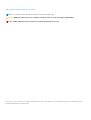 2
2
-
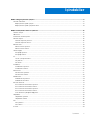 3
3
-
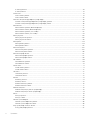 4
4
-
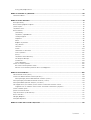 5
5
-
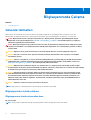 6
6
-
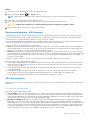 7
7
-
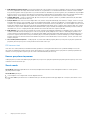 8
8
-
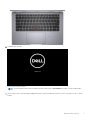 9
9
-
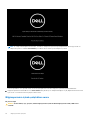 10
10
-
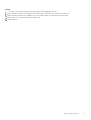 11
11
-
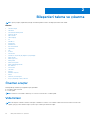 12
12
-
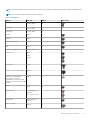 13
13
-
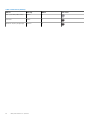 14
14
-
 15
15
-
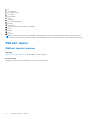 16
16
-
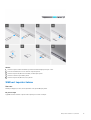 17
17
-
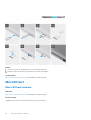 18
18
-
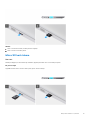 19
19
-
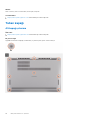 20
20
-
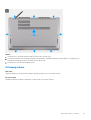 21
21
-
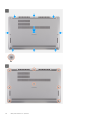 22
22
-
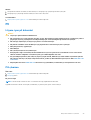 23
23
-
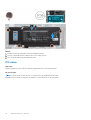 24
24
-
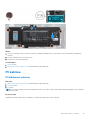 25
25
-
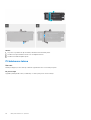 26
26
-
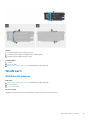 27
27
-
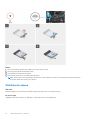 28
28
-
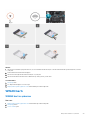 29
29
-
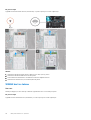 30
30
-
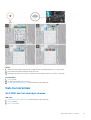 31
31
-
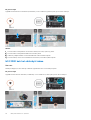 32
32
-
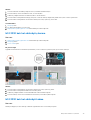 33
33
-
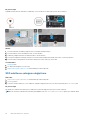 34
34
-
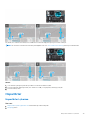 35
35
-
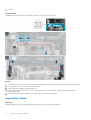 36
36
-
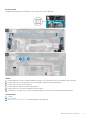 37
37
-
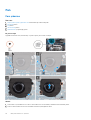 38
38
-
 39
39
-
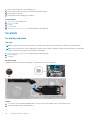 40
40
-
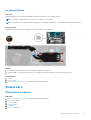 41
41
-
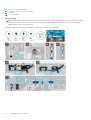 42
42
-
 43
43
-
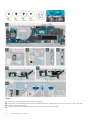 44
44
-
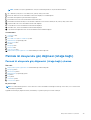 45
45
-
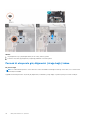 46
46
-
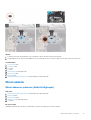 47
47
-
 48
48
-
 49
49
-
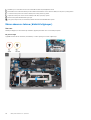 50
50
-
 51
51
-
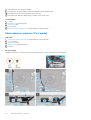 52
52
-
 53
53
-
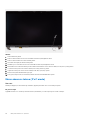 54
54
-
 55
55
-
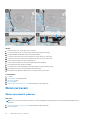 56
56
-
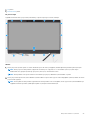 57
57
-
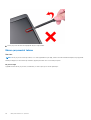 58
58
-
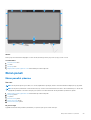 59
59
-
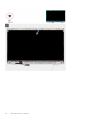 60
60
-
 61
61
-
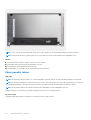 62
62
-
 63
63
-
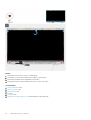 64
64
-
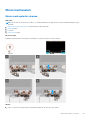 65
65
-
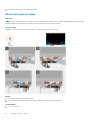 66
66
-
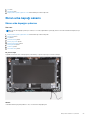 67
67
-
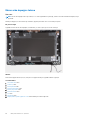 68
68
-
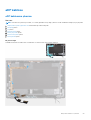 69
69
-
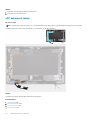 70
70
-
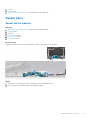 71
71
-
 72
72
-
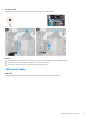 73
73
-
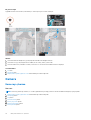 74
74
-
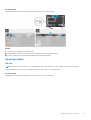 75
75
-
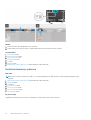 76
76
-
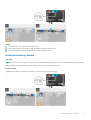 77
77
-
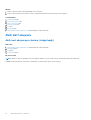 78
78
-
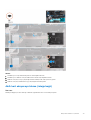 79
79
-
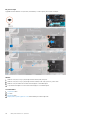 80
80
-
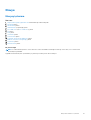 81
81
-
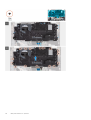 82
82
-
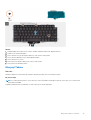 83
83
-
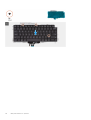 84
84
-
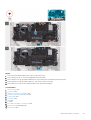 85
85
-
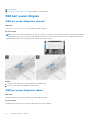 86
86
-
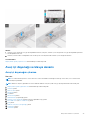 87
87
-
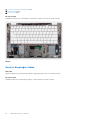 88
88
-
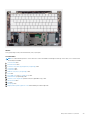 89
89
-
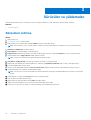 90
90
-
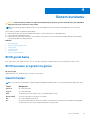 91
91
-
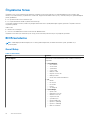 92
92
-
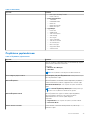 93
93
-
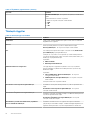 94
94
-
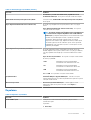 95
95
-
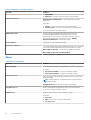 96
96
-
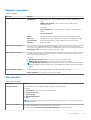 97
97
-
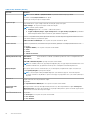 98
98
-
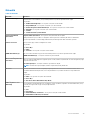 99
99
-
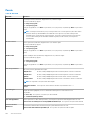 100
100
-
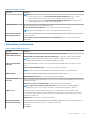 101
101
-
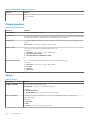 102
102
-
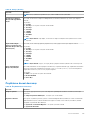 103
103
-
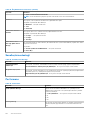 104
104
-
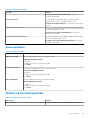 105
105
-
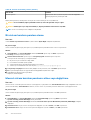 106
106
-
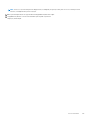 107
107
-
 108
108
-
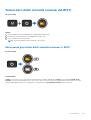 109
109
-
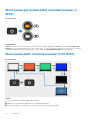 110
110
-
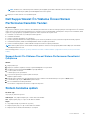 111
111
-
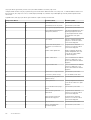 112
112
-
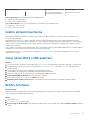 113
113
-
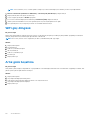 114
114
-
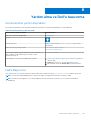 115
115
İlgili makaleler
-
Dell Latitude 7310 El kitabı
-
Dell Latitude 7410 El kitabı
-
Dell Latitude 7310 El kitabı
-
Dell Latitude 7310 El kitabı
-
Dell Latitude 5420 El kitabı
-
Dell G7 15 7500 Kullanım kılavuzu
-
Dell G7 15 7500 Kullanım kılavuzu
-
Dell Latitude 5421 El kitabı
-
Dell Latitude 5521 El kitabı
-
Dell Precision 3560 El kitabı